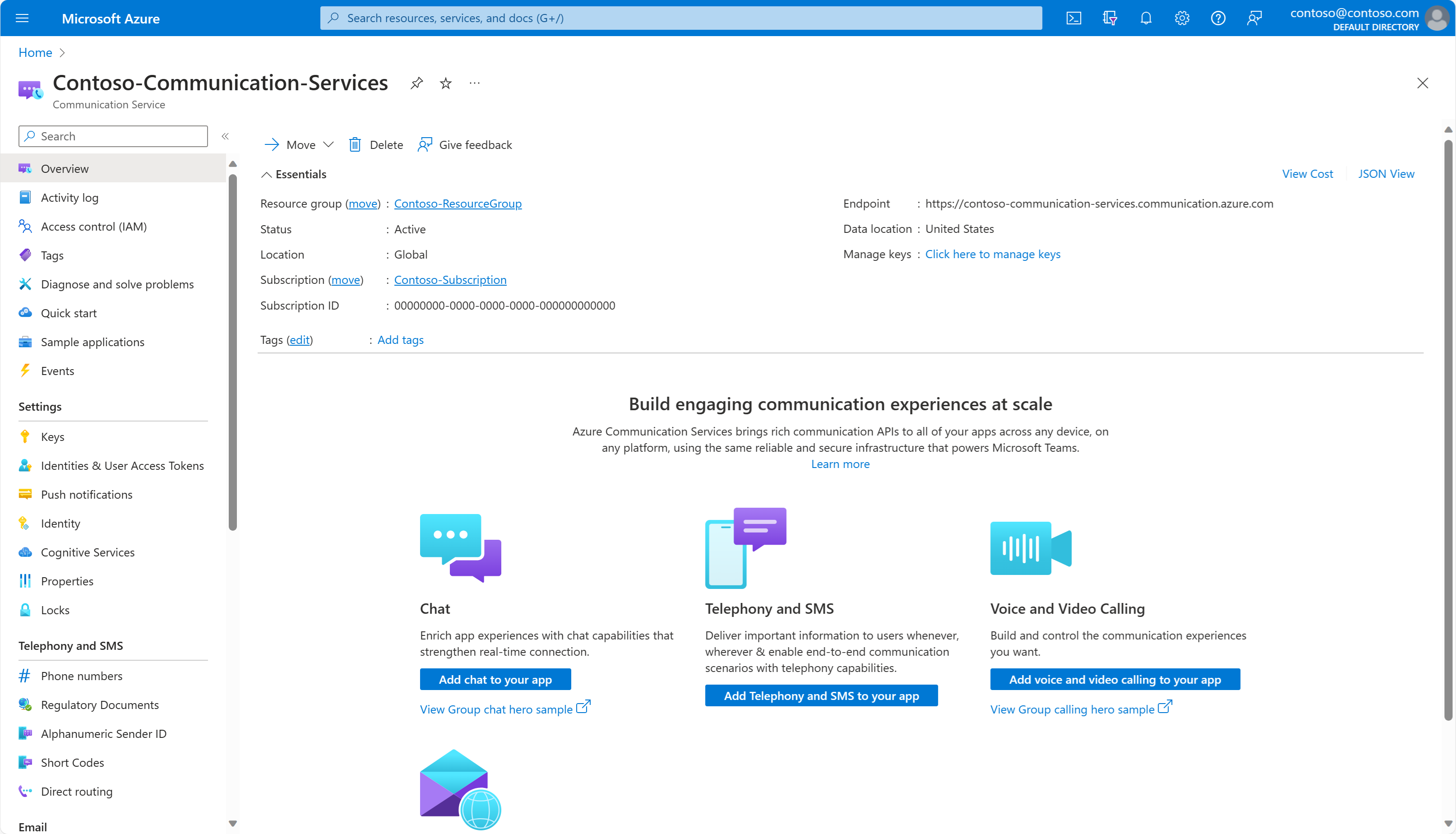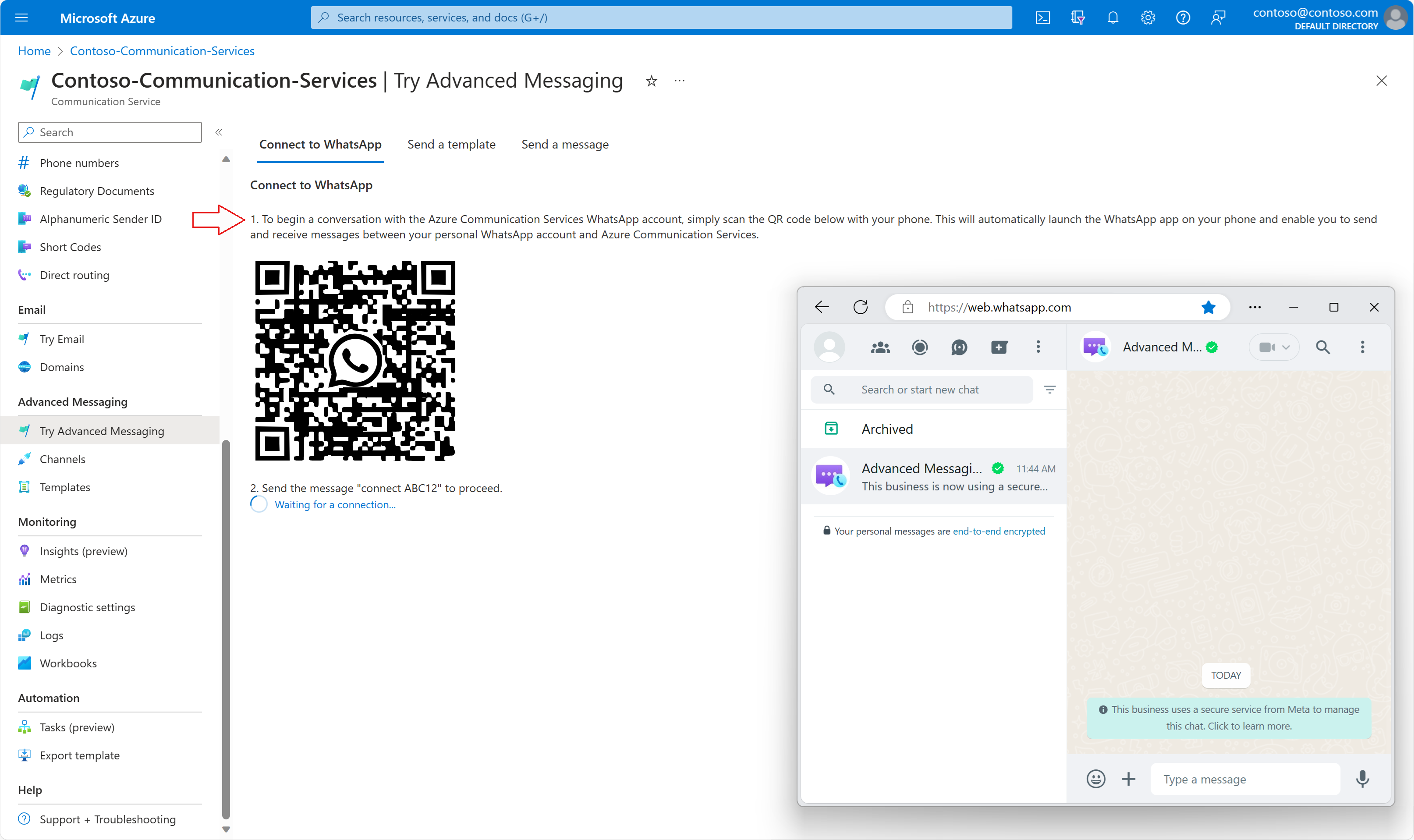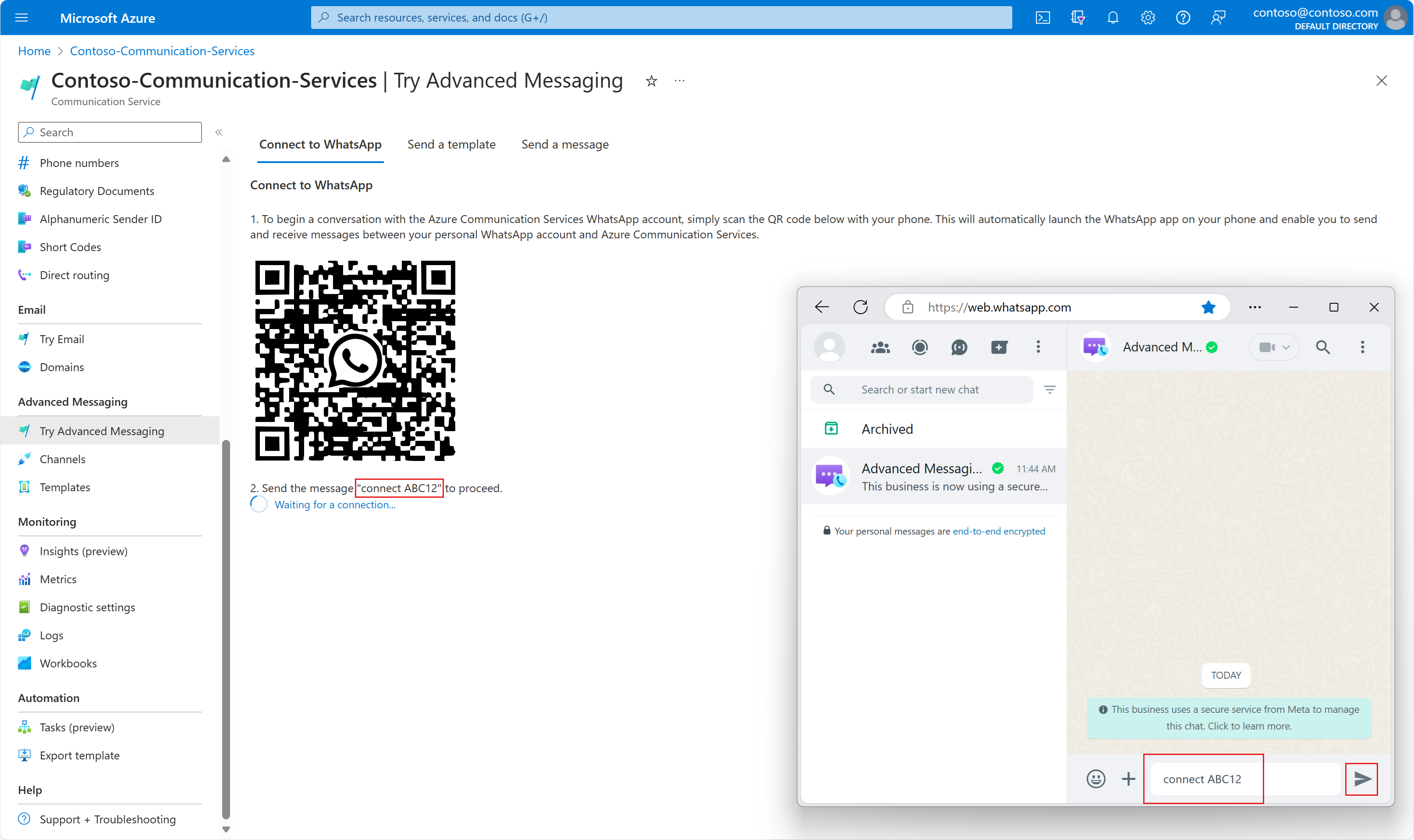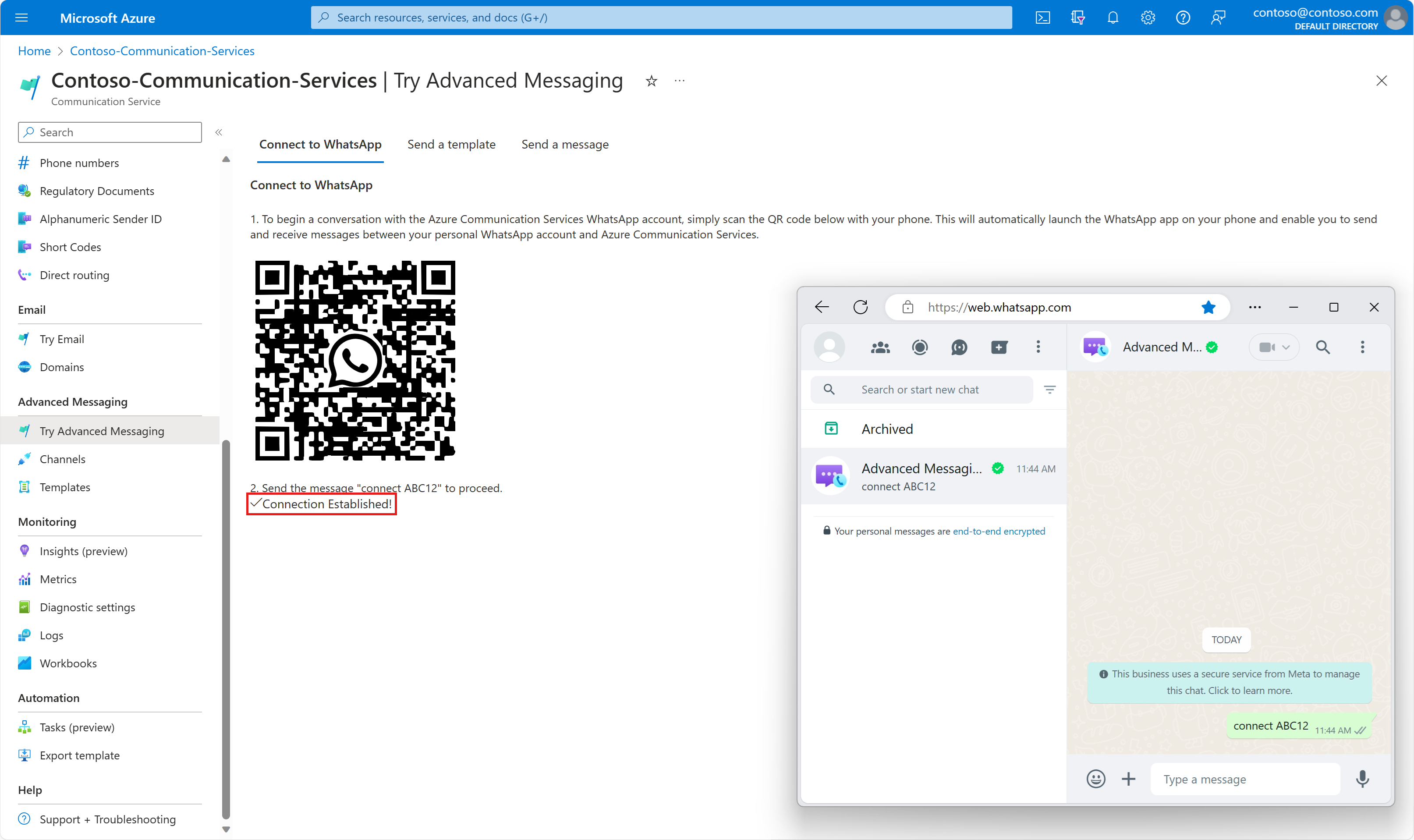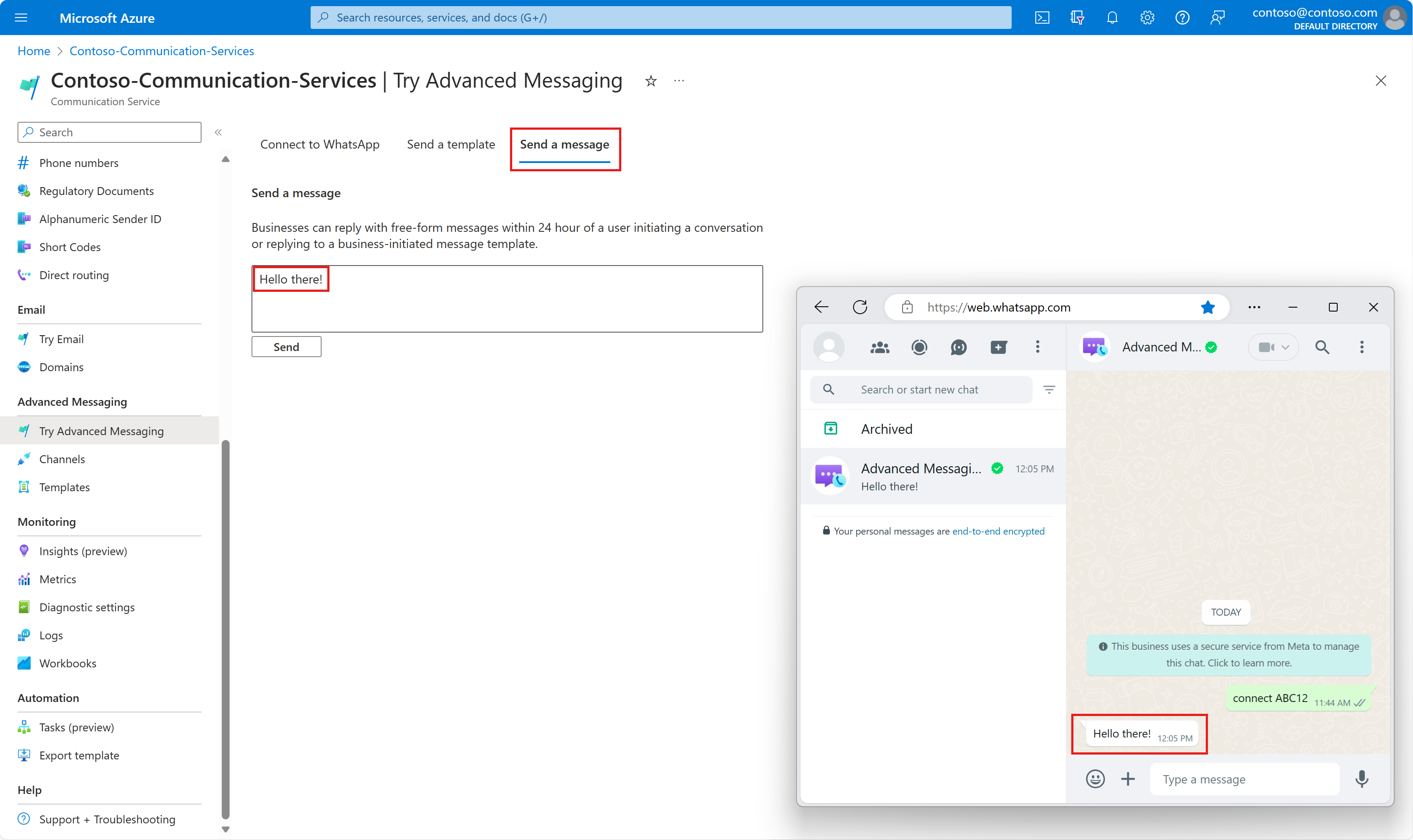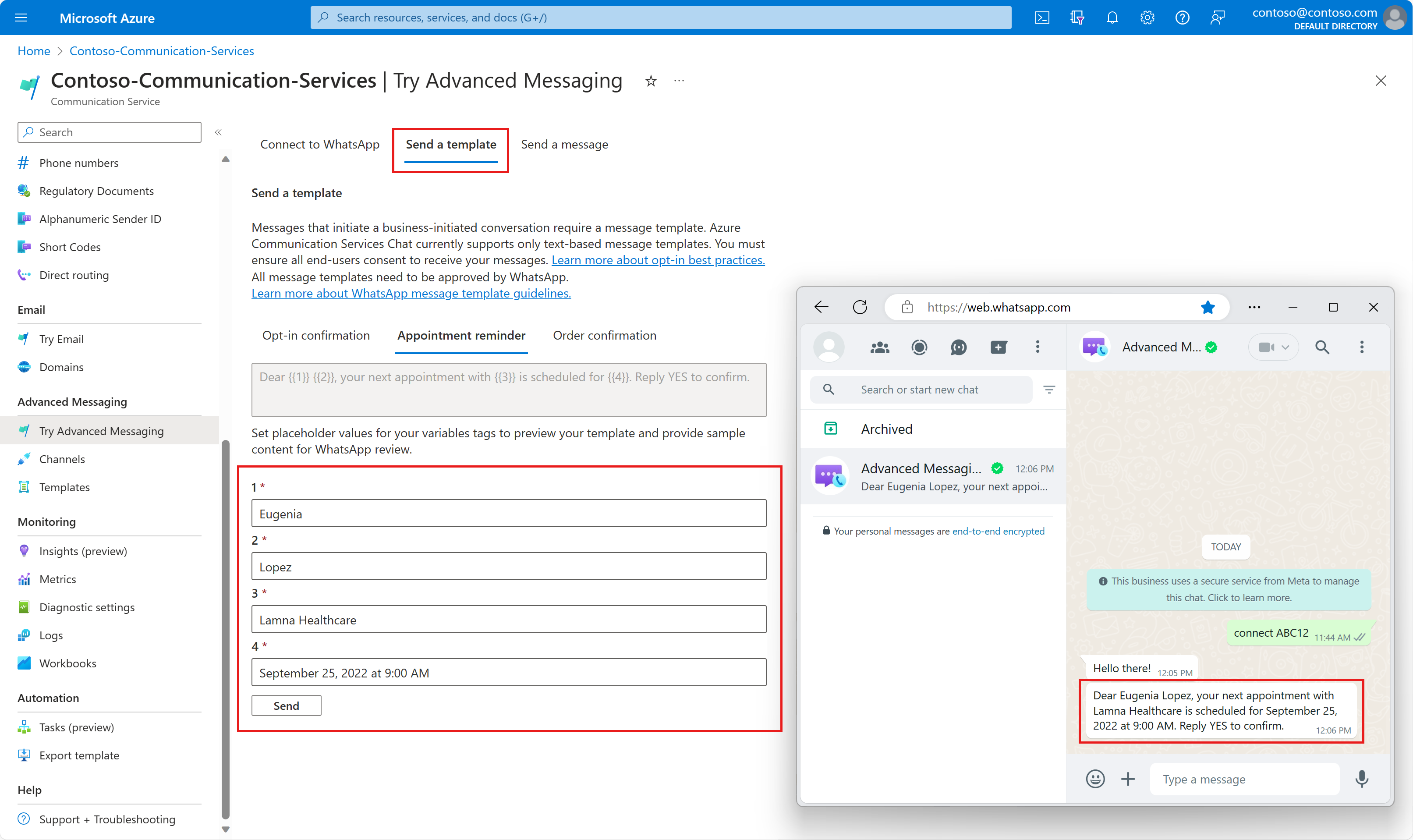Mulai Cepat: Coba Pesan Tingkat Lanjut untuk kotak pasir WhatsApp
Mulai menjelajahi fitur Pesan Tingkat Lanjut untuk WhatsApp. Pesan Tingkat Lanjut memberikan pengalaman kotak pasir pada portal Azure di mana pengembang dapat bereksperimen dengan mengirim templat dan pesan teks ke pengguna WhatsApp.
Prasyarat
- Membuat sumber daya Azure Communication Services
- Perangkat seluler dengan kemampuan untuk membaca kode QR dan masuk ke aplikasi WhatsApp
Penyiapan
- Buka sumber daya Azure Communication Service Anda di portal Azure.
- Buka tab Coba Pesan Tingkat Lanjut.
- Sebelum Anda dapat mengirim pesan ke pengguna akhir WhatsApp dari kotak pasir di portal Azure, pengguna WhatsApp terlebih dahulu perlu bergabung dengan kotak pasir. Di perangkat seluler Anda dengan WhatsApp terinstal, pindai kode QR di halaman Koneksi ke WhatsApp dengan perangkat seluler Anda. Ini mengalihkan Anda ke obrolan WhatsApp dengan akun "Advanced Messaging Sandbox by Microsoft".
- Temukan kode pesan unik di halaman Coba Pesan Tingkat Lanjut (mis. "sambungkan ABC12"). Ketik lalu kirim pesan unik ini di obrolan WhatsApp Anda dengan
Advanced Messaging Sandbox by Microsoft.
- Setelah kami menerima pesan kata kunci, kami membalas dengan konfirmasi kepada Anda, menunjukkan bahwa Anda berhasil bergabung dengan kotak pasir. Dan kami juga menyimpan nomor telepon WhatsApp Anda, yang digunakan sebagai nomor penerima saat mengirim pesan dari kotak pasir.
Mengirim pesan teks
Setelah tersambung, Anda dapat mengirim pesan templat atau pesan teks. Berikut adalah contoh pengiriman pesan teks.
Mengirim pesan templat
Kotak pasir juga memiliki beberapa templat yang telah dikonfigurasi sebelumnya untuk Anda coba. Isi parameter untuk menggantikan angka yang dikurung ganda dalam pesan templat.
Catatan
Ada satu batasan dari WhatsApp yang dikenal sebagai jendela 24 jam. Jika pengguna WhatsApp telah mengirim pesan kepada aplikasi Anda — apakah itu balasan ke salah satu pesan keluar Anda, atau mereka telah memulai komunikasi itu sendiri — aplikasi Anda memiliki jendela 24 jam (terkadang disebut "sesi 24 jam") untuk mengirim pesan pengguna yang tidak perlu menggunakan templat. Saat aplikasi Anda mengirim pesan ke pengguna WhatsApp di luar sesi 24 jam, pesan harus menggunakan templat yang disetujui.
Langkah berikutnya
Dalam mulai cepat ini, Anda mencoba Advanced Messaging for WhatsApp sandbox. Selanjutnya Anda mungkin juga ingin melihat artikel berikut:
Saran dan Komentar
Segera hadir: Sepanjang tahun 2024 kami akan menghentikan penggunaan GitHub Issues sebagai mekanisme umpan balik untuk konten dan menggantinya dengan sistem umpan balik baru. Untuk mengetahui informasi selengkapnya, lihat: https://aka.ms/ContentUserFeedback.
Kirim dan lihat umpan balik untuk